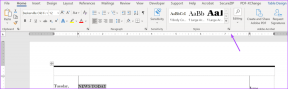विंडोज 10 पर स्थिति नहीं दिखाने वाली Microsoft टीमों को ठीक करने के 10 सर्वश्रेष्ठ तरीके
अनेक वस्तुओं का संग्रह / / November 29, 2021
Microsoft Teams कई कंपनियों और संगठनों का एक अभिन्न अंग बन गया है, विशेष रूप से वे जो Microsoft Azure और Office पर निर्भर हैं। उस ने कहा, कई Microsoft टीम उपयोगकर्ता शिकायत करते हैं वे स्थिति नहीं देख सकते हैं या वह स्थिति अपडेट नहीं हो रही है. इसके अलावा, अन्य उपयोगकर्ता स्थिति अज्ञात त्रुटि देख रहे हैं.

औपचारिक सेटिंग में स्थिति एक महत्वपूर्ण भूमिका निभाती है। यह कर्मचारियों को यह जानने की अनुमति देता है कि क्या दूसरी तरफ का व्यक्ति व्यस्त है, उपलब्ध है, मीटिंग में, कॉल पर, इत्यादि। निर्भर करना प्रोफ़ाइल पर स्थिति सेट और टीम के अन्य सभी सदस्यों के लिए दृश्यमान, कोई भी संवाद कर सकता है या संवाद करने के लिए उपयुक्त समय चुन सकता है। संदेश को तदनुसार तैयार किया जा सकता है, जिससे उपयोगकर्ता को यह पता चल सके कि कुछ जरूरी है या नहीं। किसी भी तरह, स्थिति, हालांकि एक छोटी सी विशेषता है, एक बड़ी और महत्वपूर्ण भूमिका निभाती है।
यहां बताया गया है कि आप इसे कैसे ठीक करेंगे।
1. टीम वेब या मोबाइल आज़माएं
Microsoft Teams सभी लोकप्रिय प्लेटफ़ॉर्म जैसे डेस्कटॉप, वेब ब्राउज़र, और. पर उपलब्ध है Android और iOS के लिए मोबाइल ऐप्स
. यदि आप एक प्लेटफॉर्म पर स्थिति को सही ढंग से देखने में असमर्थ हैं, तो तत्काल राहत पाने के लिए दूसरा प्रयास करें। एक बार जब आप हाथ में काम कर लेते हैं, तो टीम की स्थिति अज्ञात या स्थिति गुम त्रुटि को ठीक करने के लिए नीचे दिए गए समाधानों में से एक का प्रयास करें।2. पुनर्स्थापन की स्थिति
यदि समस्या व्यापक नहीं है और केवल एक उपयोगकर्ता को हो रही है, तो उसे स्थिति रीसेट करने के लिए कहें। कोई इसे उसी मेनू से कर सकता है जहां कोई स्टेटस सेट करता है।

3. केवल टीम विकल्प चुनें
Microsoft Teams के पास एक विकल्प है जिसे कहा जाता है सहअस्तित्व मोड जो उन उपयोगकर्ताओं को व्यवसाय के लिए Skype से अपग्रेड करने की अनुमति देता है जो सीधे टीम में शामिल हुए उपयोगकर्ताओं के साथ सह-अस्तित्व में हैं। डिफ़ॉल्ट रूप से, यह द्वीप मोड पर सेट है।
खोलना Microsoft टीम व्यवस्थापन केंद्र और संगठन-व्यापी सेटिंग > टीम अपग्रेड पर जाएं. सह-अस्तित्व मोड के आगे ड्रॉप-डाउन मेनू से केवल टीम चुनें।

टीमों को एक बार पुनरारंभ करें और पुष्टि करें कि क्या स्थिति अभी सही ढंग से दिखाई दे रही है।
गाइडिंग टेक पर भी
4. Office के लिए चैट ऐप के रूप में रजिस्टर टीमों को अनचेक करें
विरोध का एक अन्य कारण यह भी हो सकता है कि टीम ऐप को ऑफिस उपयोगकर्ताओं के लिए चैट के लिए डिफ़ॉल्ट ऐप के रूप में सेट किया गया है। इसका अर्थ है कि टीम Office सुइट से स्थिति आयात कर रही है, जिसके परिणामस्वरूप स्थिति अज्ञात या स्थिति अनुपलब्ध समस्या है।
चरण 1: अपने प्रोफाइल अवतार पर क्लिक करें और सेटिंग्स चुनें।

चरण 2: बाएं साइडबार में सामान्य टैब के अंतर्गत, 'कार्यालय के लिए चैट ऐप के रूप में टीमों को पंजीकृत करें' को अनचेक करें। यदि विकल्प पहले से अक्षम है, तो स्थिति को सही ढंग से सिंक करने के बजाय इसे सक्षम करने का प्रयास करें।

5. सेटिंग्स फ़ाइलें हटाएं
इस स्टेप को फॉलो करने से Teams ऐप रीसेट हो जाएगा। इसका मतलब है कि आपको टीमों में वापस साइन इन करना पड़ सकता है और कुछ प्राथमिकताएं निर्धारित करें फिर। हालांकि क्लाउड में संग्रहीत सभी डेटा अछूता रहेगा। NS सेटिंग्स.जेसन वह फ़ाइल है जहाँ आपकी सभी Microsoft टीम सेटिंग्स सहेजी जाती हैं। इसे हटाने से Teams को एक नया बनाने के लिए बाध्य किया जाएगा।
चरण 1: फाइल एक्सप्लोरर को खोलने के लिए विंडोज की + ई दबाएं और फाइल फोल्डर तक जल्दी पहुंचने के लिए नीचे का पता टाइप करें। यदि आप कोई त्रुटि देखते हैं, तो पहले फ़ाइल एक्सप्लोरर के दृश्य टैब के अंतर्गत छिपे हुए आइटम देखें।
%appdata%\Microsoft\teams

चरण 2: 'सेटिंग्स.जेसन' फ़ाइल हटाएं। ऐसा करने से पहले फ़ाइल का बैकअप लेने की अनुशंसा की जाती है। इसे डेस्कटॉप पर कॉपी करें।

6. वापस साइन इन करें
अब तक, आप ऊपर दिए गए समाधानों का उपयोग करके कई बदलाव कर चुके हैं और कोशिश कर चुके हैं। यह स्थिति काम नहीं कर रहा है या स्थिति अज्ञात त्रुटियों को हल करने में मदद कर सकता है।

किसी को प्रोफ़ाइल लोगो मेनू के अंतर्गत विकल्प मिल सकता है।
7. एकाधिक टीम खाते
क्या आप एक से अधिक टीमों का हिस्सा हैं और एक से अधिक टीम खाते में साइन इन हैं? जिससे विवाद भी हो सकता है। सभी खातों से साइन आउट करें और फिर उस खाते में साइन इन करें जिसका आपको अभी उपयोग करने की आवश्यकता है या जहां टीम में स्थिति दिखाई नहीं दे रही है।
गाइडिंग टेक पर भी
8. Microsoft Teams ऐप के लिए कैश साफ़ करें
कैश अक्सर सभी प्रकार की त्रुटियों के लिए ज़िम्मेदार होता है, जो सभी ऐप्स के लिए सही है, न कि केवल टीम के लिए। ध्यान दें कि कैशे फ़ाइलें साफ़ करने से आप साइन आउट हो जाएंगे लेकिन इसके परिणामस्वरूप कोई डेटा हानि नहीं होगी।
चरण 1: टीम ऐप को या तो क्रॉस बटन पर क्लिक करके बंद करें।
चरण 2: फ़ाइल एक्सप्लोरर को फिर से खोलें (Windows key+E) और नीचे दिए गए पते को सर्च बार में पेस्ट करें।
%appdata%\Microsoft\teams
चरण 3: नीचे दी गई फ़ाइलों और फ़ोल्डरों को हटा दें।
- एप्लिकेशन कैश\कैश
- blob_storage
- कैश
- डेटाबेस
- जीपीयूकैश
- अनुक्रमित डीबी
- स्थानीय भंडारण
- tmpडिलीट टीमें कैशे फ़ाइलें

चरण 4: अपने कंप्यूटर को रीबूट करें और टीम्स ऐप को फिर से लॉन्च करें। क्या आप स्थिति को सही ढंग से देख सकते हैं?
9. क्लीन रीइंस्टॉल
हो सकता है कि कुछ पुराने सिस्टम या इंस्टॉलेशन फ़ाइलें दूषित हो गई हों, जिसके कारण स्थिति त्रुटि नहीं दिखा रही है। उस स्थिति में, आपको ऐप को फिर से इंस्टॉल करना होगा। पाना टीमों की स्थापना रद्द करने के लिए रेवो अनइंस्टालर और उसकी बची हुई फाइलें। फिर माइक्रोसॉफ्ट से एक नई कॉपी डाउनलोड करें और इसे इंस्टॉल करें।
माइक्रोसॉफ्ट टीम डाउनलोड करें
10. Microsoft Teams और Windows को अपडेट करें
अपने विंडोज ओएस और माइक्रोसॉफ्ट टीम्स ऐप को अपडेट रखने से किसी भी अंतर्निहित बग फिक्स के लिए नवीनतम पैच इंस्टॉल हो जाएंगे। NS स्थिति अज्ञात या गुम त्रुटि कोई नई बात नहीं है, और अतीत में, माइक्रोसॉफ्ट ने इस मुद्दे को स्वीकार कर लिया है. हालांकि, यह यूजर्स को परेशान करता रहता है। उम्मीद है, यह जल्द ही हल हो जाएगा अगर यह अभी भी उनके अंत में कुछ है।
गाइडिंग टेक पर भी
स्थिति मददगार हो सकती है
Microsoft Teams बहुत मायने रखता है और सभी से चैट लाता है अन्य माइक्रोसॉफ्ट ऑफिस ऐप्स एक में। क्योंकि यह ज़ूम की सफलता के बाद की सोच थी, Microsoft को कुछ मुद्दों का सामना करना पड़ा जो टीमों को बड़े कार्यालय पारिस्थितिकी तंत्र के साथ एकीकृत करता है। समय के साथ, अधिकांश बग ठीक कर दिए जाते हैं, और सब कुछ इरादा के अनुसार काम करता है। कभी-कभार हिचकी आती है, लेकिन किसी भी ऐप से इसकी उम्मीद की जा सकती है। हम आशा करते हैं कि अब आप Microsoft Teams में स्थिति को ठीक से देख सकते हैं।
अगला: Microsoft Teams पर शानदार फ़िल्टर के साथ अपने वीडियो कॉल को बेहतर बनाना चाहते हैं? Microsoft Teams में फ़िल्टर जोड़ने या निकालने का तरीका जानें.